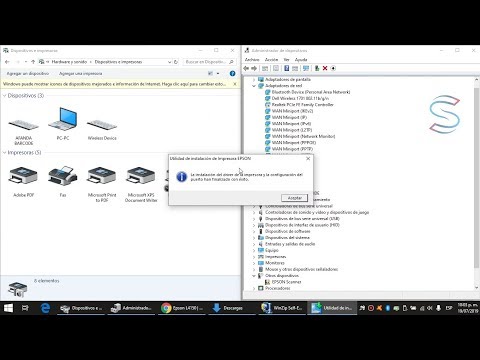Cuando compre una SmartBand 2 o SmartBand 2 iOS de Sony, podrá realizar un seguimiento de las funciones de su cuerpo, como la presión arterial y la frecuencia cardíaca, a través de la aplicación. Este wikiHow te enseñará cómo cargar tu SmartBand, ya que necesitarás al menos 30 minutos de carga antes de poder usarla.
Pasos

Paso 1. Consiga un cargador o un cable de carga
Sony vende el cable de carga USB a Micro USB que funcionará mejor con el reloj, pero probablemente pueda encontrar uno más barato en un minorista en línea.

Paso 2. Retire el núcleo de SmartBand de la banda
El centro del chip duro debe deslizarse o salirse de la carcasa de la correa del reloj.

Paso 3. Enchufe el extremo Micro USB del cargador en el puerto del núcleo SmartBand
Encontrarás este agujero en uno de los lados del núcleo.

Paso 4. Conecte el extremo USB del cable del cargador a un adaptador de corriente o puerto USB de una computadora
Puede utilizar cualquiera de las fuentes de alimentación para cargar su SmartBand.
Aparece una luz naranja para indicar que se está cargando. Cuando la luz se vuelve verde, el núcleo tiene un 90% de potencia
Consejos
- Para verificar el nivel de batería de su SmartBand, abra la aplicación en su Android o iPhone o iPad y debería aparecer en la pantalla principal.
- La aplicación de coordinación se llama Lifelog y está disponible para Android e iOS.